發現從Synology Hybrid突襲中恢復數據的有效方法DS1621+在本綜合指南中。無論您是由於突襲失敗而遇到數據丟失還是尋求主動措施,本教程都可以提供專家見解和實用解決方案。從診斷問題到實施恢復策略,我們將為您提供所需的知識和工具,以檢索您的寶貴數據並有效減輕停機時間。
您的瀏覽器不支持HTML音頻,但是您仍然可以
下載文件。
內容
- 它如何工作?
- 如何創建Synology Hybrid RAID
- 如何從SHR遷移到SHR2
- 如何從Synology Hybrid Raid-2中恢復數據
- 結論
- 問答
- 評論
Synology設備提供了自己的技術 - Synology Hybrid RAID - 以組織存儲系統。系統學混合突襲(或簡稱SHR)是在將不同容量的硬盤安裝到NAS設備中時開發的,以防止磁盤空間損失。為了縮短長話短說,這項技術使您可以使用足夠的冗餘使用所有(或幾乎全部)可用的磁盤空間來為您的數據提供安全存儲。
去查看

如何從DS1621+ NAS的Synology Hybrid突襲中恢復數據
它如何工作?
假設你Synology NAS具有四個硬盤 - 兩個1 TB磁盤和兩個2 TB磁盤。
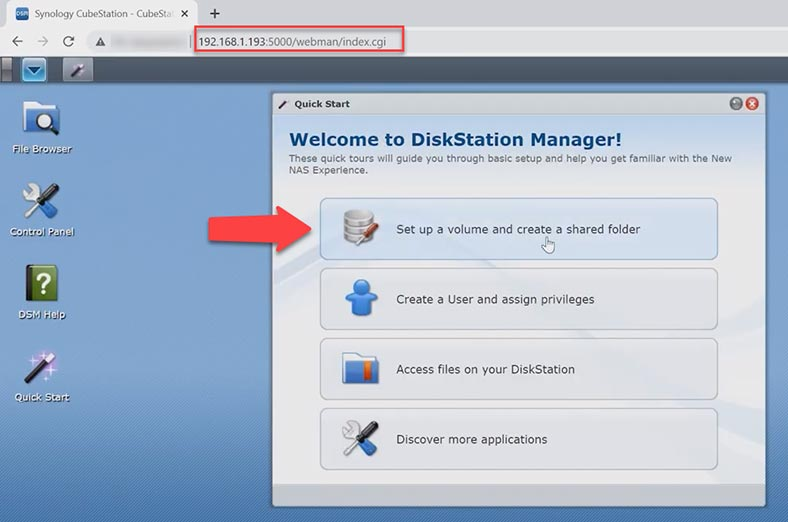
在這種情況下,您的NAS創建了經典的RAID5使用四個磁盤空間,每個磁盤空間1 TB。對於這種經典的RAID5,一些磁盤空間(每片1 TB)仍然是未分配的空間。但是,有一個混合突襲這兩個部分將集成到鏡像RAID1中。之後,兩個陣列將自動合併為單個存儲系統。這樣,您的NAS將不用4 TB(Classic RAID5)存儲,而是提供6 TB的磁盤空間,並提供可靠的一個磁盤以進行數據保護 - 以防萬一您的HDDS失敗。

談到可靠性,混合襲擊無法提供100%的保護 - 但是經典的磁盤陣列也不是完美的。自從混合突襲是兩個組合經典的RAID系統,數據丟失的問題仍然像以前一樣重要:驅動器的失敗比您的冗餘水平還能生存,損壞的RAID元數據,錯誤的配置,NAS崩潰等。從混合RAID中恢復數據更為複雜,因為有兩個陣列級別合併為一個。
具有相似能力的硬盤,混合突襲看起來像個經典的一個 - 可以藉助旨在與RAID系統一起使用的任何數據恢復工具來恢復其數據。但是,如果它包括具有不同容量的磁盤,則這種混合結構將多個突襲水平結合在一起。從該系統中恢復數據需要一個能夠正確確定所有偏移,重建整個數組並提供對其數據的訪問的軟件工具。
為了更好地了解如何構建混合攻擊,讓我們探索在此特定設備上創建它的過程。在網絡連接存儲的初始配置期間,建議您創建一個池和卷來存儲數據。點擊開始。

在下一步中,您需要選擇RAID類型 - 選擇混合RAID。如您所見,有兩個混合突襲選項,SHR和SHR2。
- SHR(Synology Hybrid RAID)類似於經典的RAID5,具有一個驅動器容錯。
- SHR2(Synologe Hybrid Raid 2)與RAID6相似,具有兩個驅動器的容錯性。
我會選擇SHR,因為我們將探索如何從這種類型遷移到混合RAID 2(SHR2),請單擊下一個。

選擇您的突襲將包含的磁盤,然後單擊下一個。
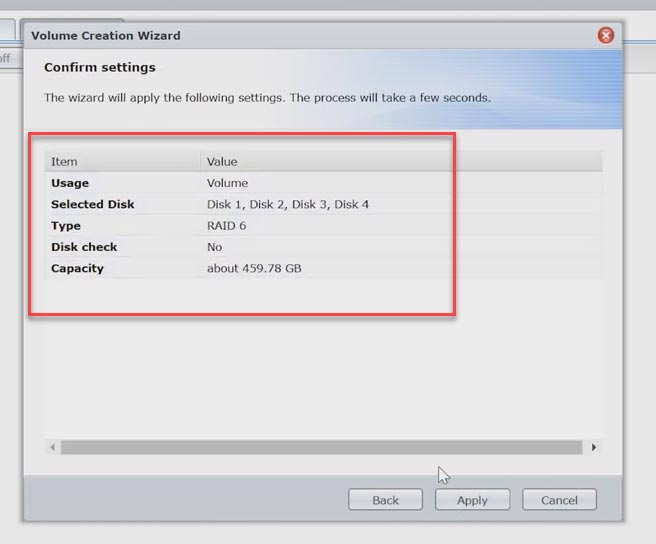
指定容量,選擇文件系統,然後單擊申請。
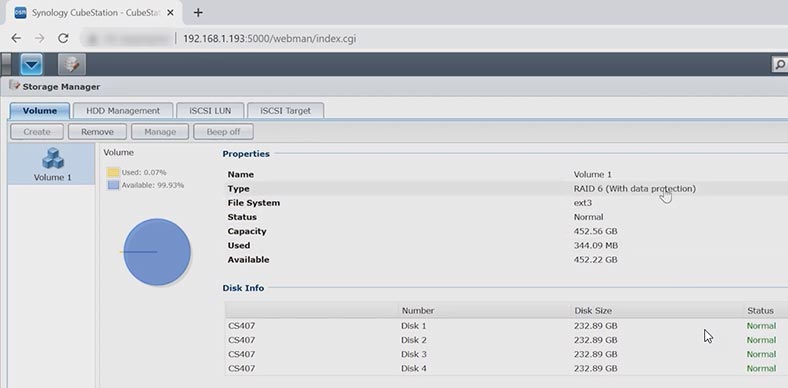
之後,您會看到警告這些磁盤上的數據將被刪除,因此請單擊好的確認它。

它啟動了在背景模式下構建和優化數組的過程。結束後,您將能夠創建一個共享文件夾,並在存儲系統中添加一些數據。
如何從SHR遷移到SHR2
要從Synology Hybrid Raid遷移到SHR2,您至少需要4個硬盤。
如果您的當前數組由三個磁盤組成,請添加一個磁盤,甚至更好地添加兩個磁盤 - 這將加快重建過程。要重建陣列,請打開DSM菜單- 存儲管理器。遵循以下步驟轉到分區 - 貯存,然後單擊三點按鈕更改突襲類型。

選擇SHR-2然後單擊下一個。

現在添加磁盤;該系統建議您選擇至少兩個磁盤以減少重建時間。如果您只選擇一個磁盤,則該過程將更長。
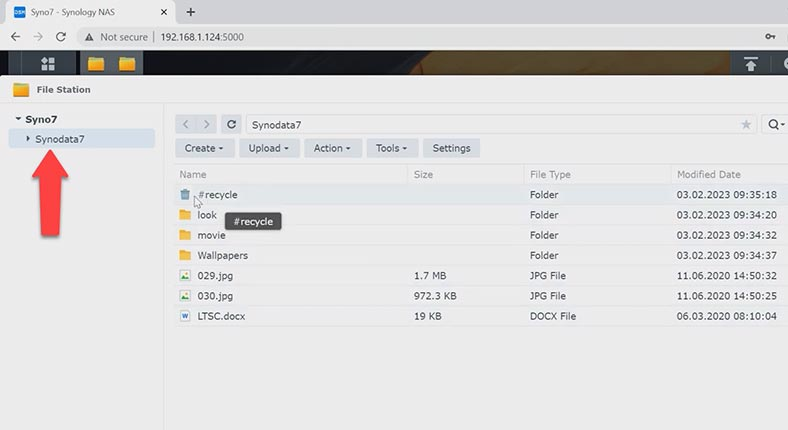
您會看到一個窗口,即將刪除來自新添加的驅動器的數據,但是不會刪除已包含在數組中的磁盤的數據。點擊好的。它開始磁盤初始化和數組重建過程。
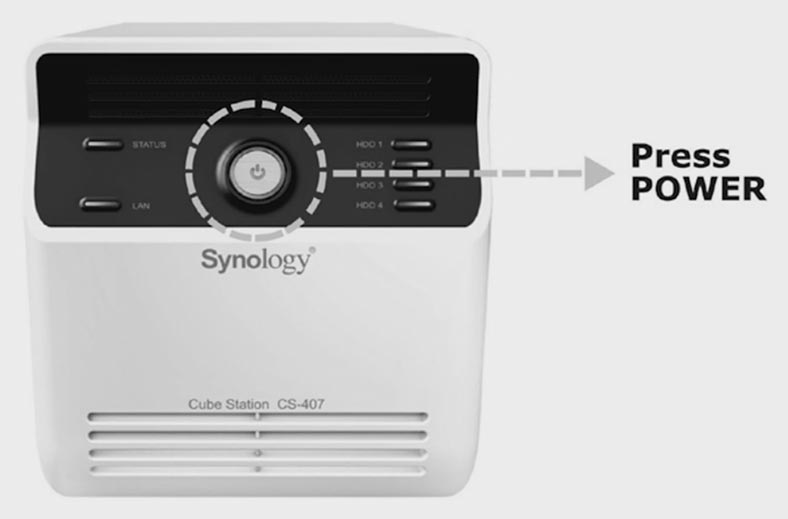
結果,您將獲得具有兩種驅動可容忍度的Synology Hybrid RAID。
建議閱讀:專業提示:Synology NAS DS2422+ DSM 7.1 RAID 6數據恢復指南
如何從Synology Hybrid Raid-2中恢復數據
RAID不能保證您100%保護數據。硬件問題,降解,失敗,對您的Synology RAID的錯誤配置 - 所有這些都是可能導致數據丟失的關鍵情況。但是,如果您及時做出正確的決定,您將能夠從損壞的RAID系統中恢復數據。
| 數字 | 程序名稱 | SHR/SHR2支持 | 優勢 |
|---|---|---|---|
| 1 | 赫特曼突襲恢復 | SHR,SHR2 | - 高數據回收率 - 自動突襲配置檢測 - 便於使用 - 支持Synology Hybrid RAID |
| 2 | R-Studio | shr | - 支持許多文件系統 - 準確的數據恢復 |
| 3 | Diskinternals突襲恢復 | shr | - 專門從事突襲恢復 - Synology NAS支持 |
| 4 | UFS Explorer RAID恢復 | SHR,SHR2 | - 高性能 - 支持各種存儲系統 |
| 5 | 輕鬆數據恢復嚮導 | 不 | - 便於使用 - 對各種設備的廣泛支持 |
專門的RAID數據恢復軟件 - Hetman RAID Recovery-將使用可用的硬盤自動重建損壞的RAID,以便您可以檢索重要數據。該公用事業支持大多數文件系統和所有流行的突襲類型,包括Synology Hybrid RAID。
要開始恢復過程,請將驅動器從存儲設備中取出,然後將它們直接連接到Windows計算機的主板。如果您的主板缺少SATA端口來連接所有磁盤,或者您在電源連接器上遇到了類似的問題,則可以使用特殊的擴展卡和適配器來解決該問題。

當將硬盤從NAS中取出時,請不要忘記用數字標記它們,以便您以與過去相同的順序將它們放回您的NAS中。另外,您將需要一些空間來保存數據 - 它的容量應與您要恢復的數據相同。
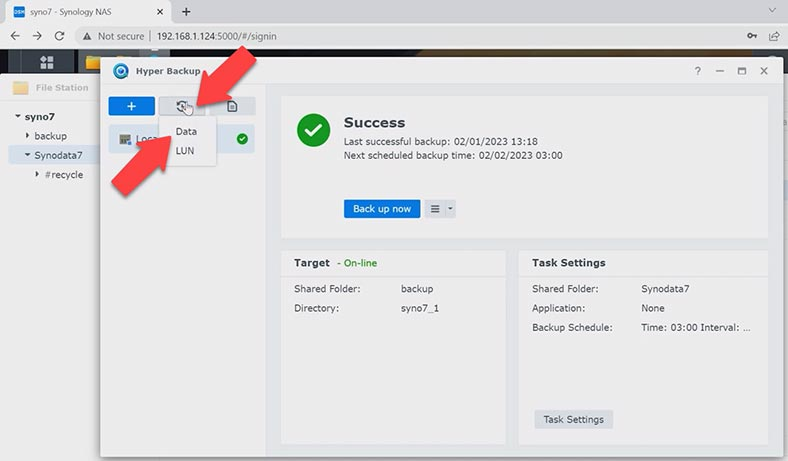
操作系統可能建議將硬盤連接到計算機時進行進一步使用的格式初始化。永遠不要同意。如果這樣做,那麼丟失剩餘信息的高風險也可能使恢復過程變得更加複雜。
現在,突襲由四個具有不同能力的硬盤組成。該實用程序在識別數組的特性和文件系統方面沒有困難。它甚至設法重建了損壞的突襲行動,其中一個硬盤丟失了。
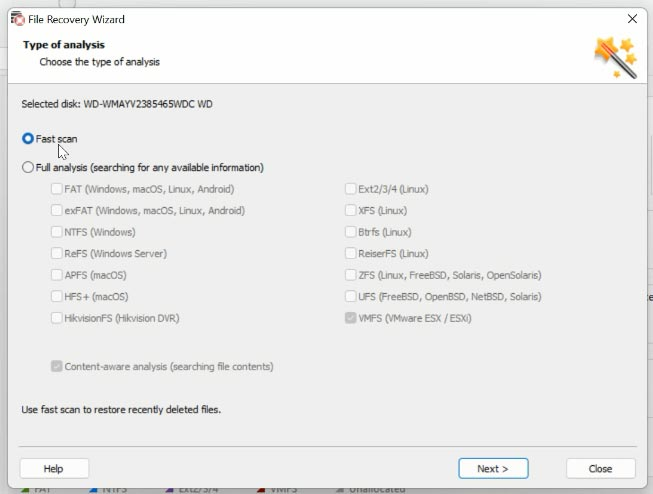
要返回文件,請啟動磁盤分析。右鍵單擊卷,然後選擇打開。之後,選擇掃描類型 - 快速掃描或完整分析。如果NAS停了下來,但是該計劃設法正確重建了突襲,那麼快速掃描就足夠了。
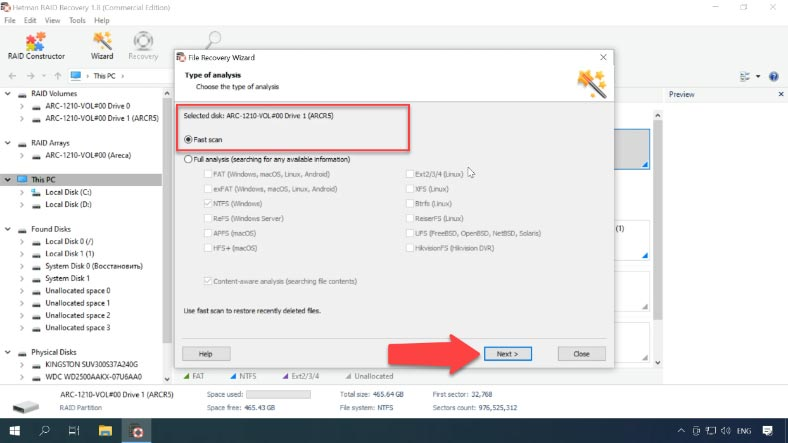
掃描結束後,打開存儲丟失文件的文件夾。您可以使用預覽窗口查看所有文件的內容,包括視頻和文檔。選擇您要恢復的所有項目,然後單擊恢復按鈕。選擇要保存文件(磁盤和文件夾)的目錄,然後單擊恢復再次。最後,您將在選擇的文件夾中找到恢復的文件。
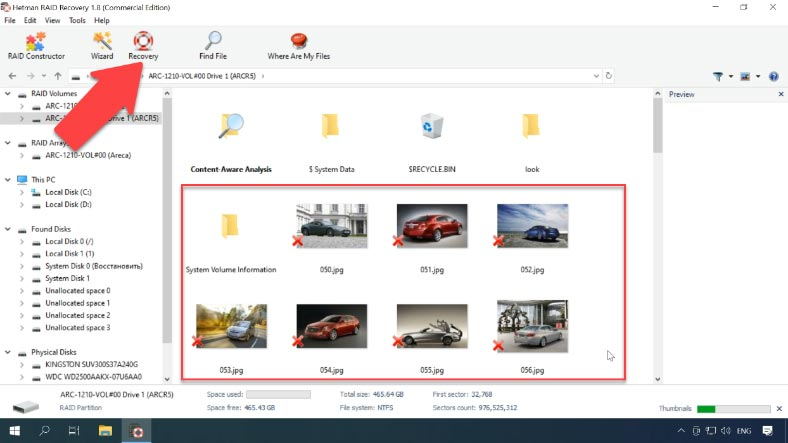
如果是快速掃描找不到必要的數據,然後進行完整分析。為此,請返回主菜單,右鍵單擊磁盤,然後再次選擇分析。選擇完整分析並指定文件系統。
您可以取消選中通過其內容搜索文件的選項 - 這將使掃描更快。現在,最後一步是恢復文件。
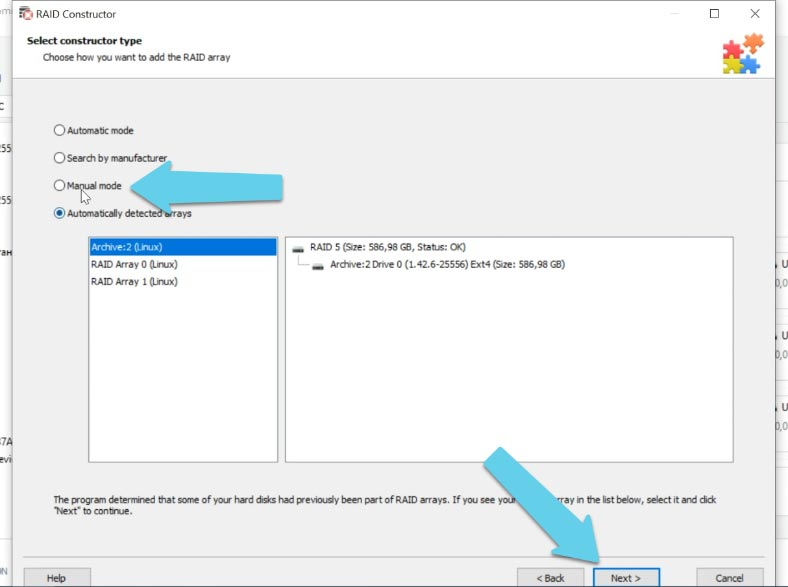
為了確保與受損驅動器合作的更多安全性,該程序具有掃描磁盤圖像而不是實際HDD的功能。這將減少磁盤負載並延長其壽命。要使用此功能,請單擊工具- 保存磁盤。
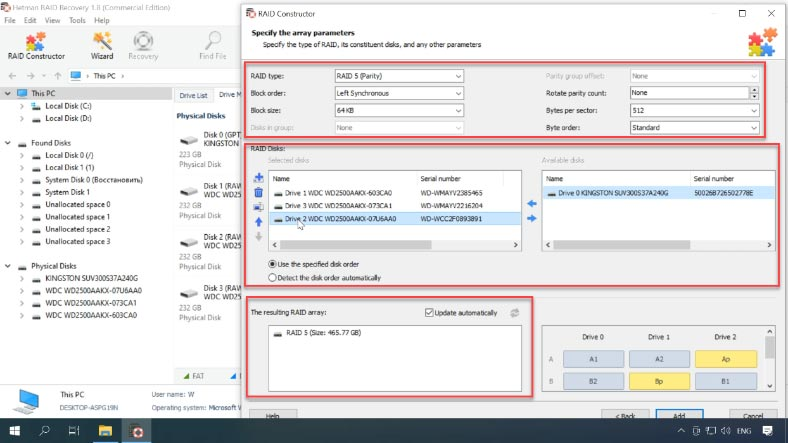
結論
今天,我們探索了Synology Hybrid Raid與具有冗餘的經典磁盤陣列之間的差異,並揭示了使恢復更加複雜的因素。請記住,只有正確且及時的操作才能恢復丟失的數據。
